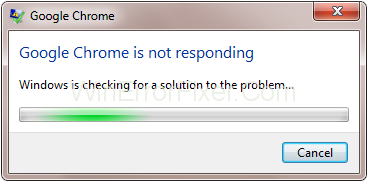Google Chrome ir vadošā un ātrākā pārlūkprogramma tirgū. Tā varētu būt Perfect Browser, un jūs varat to izmantot bez maksas. Bet, kā saka: "Nekas nav ideāls", tāpēc pat šai ideālajai pārlūkprogrammai ir problēmas, kas jums jārisina. Tomēr problēmu vienmēr neizraisa programmatūra, bet to var izraisīt arī vide (Windows).
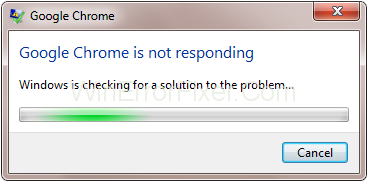
Saturs
Kādēļ Google Chrome nedarbojas kļūda
Šie ir daži iespējamie iemesli, kāpēc Chrome netiek atvērts vai palaists .
1. Vīrusa/ļaunprātīgas programmatūras klātbūtne: tas varētu būt lielākais lietotāju problēmas cēlonis. Daudzās vietnēs ir tik daudz reklāmu, ka, noklikšķinot jebkurā vietā, tiks atvērts uznirstošais logs uz citu vietni. Šie uznirstošie logi rada ceļu ļaunprātīgas programmatūras/vīrusu iekļūšanai sistēmā. Kad tie ir ieslēgti, tie patērē daudz CPU, RAM un cietā diska, kā dēļ sistēma nevar apstrādāt datus un lietojumprogrammas ar tādu jaudu, kādu varēja iepriekš. Tādējādi Google Chrome rada problēmas, piemēram, nereaģē/nedarbojas.
2. Citu lietojumprogrammu neparasta darbība palaišanas laikā: daudzas reizes startēšanas laikā daudzas lietojumprogrammas darbojas fonā, iztērējot resursus un traucējot citām lietojumprogrammām, piemēram, Google Chrome. Šo darbību galvenokārt parāda trešo pušu lietojumprogrammas.
3. Failu sabojāšana instalēšanas laikā: tā notiek ar daudziem lietotājiem. Instalēšanas laikā faili tiek bojāti nezināmu iemeslu dēļ. Failu sabojāšana rada tādas problēmas kā “lietojumprogramma ir pārtraukusi darboties” un “lietojumprogramma nereaģē”. Tas pats ziņojums, ko mēs redzam pārlūkprogrammā Google Chrome.
4. Ja pārlūkā Chrome ir izveidots daudz kešatmiņas: Google Chrome izmanto kešatmiņu, lai ielādētu tīmekļa lapas ātrāk, nekā jūs visu laiku izmantojat. Šī kešatmiņa aizņem daudz vietas, piemēram, GBs vietas. Kad kešatmiņas apjoms kļūst pārāk liels! Tas apgrūtina pārlūka Chrome tā apstrādi. Tāpēc Google Chrome nereaģē.
5. Mazās RAM atmiņas dēļ: šī jaudīgā pārlūkprogramma izmanto daudz RAM, un, ja datoram ir maz RAM (piemēram, < 2="" gb),="" then="" the="" browser="" is= "" dodas="" uz="" crash="" vai="" to="" kļuva="" neatbild.="" it="" is="" ieteicams="" that="" you=" " upgrade="" your="" ram="" to="" a="" minimum="" of="" 2="">
Kā novērst Google Chrome nereaģēšanas kļūdu
Šai problēmai ir daudz risinājumu. Katrs risinājums ir paredzēts citam iemeslam. Cēloņi ir minēti iepriekš. Šīs problēmas novēršana ir diezgan vienkārša un droša. Neviens no šiem risinājumiem nekaitēs jūsu personas datiem. Lai atrisinātu šo problēmu, izpildiet tālāk norādīto risinājumu.
Piezīme. Dažām metodēm ir nepieciešams interneta savienojums.
1. risinājums: pievienojiet Chrome ugunsmūra izņēmumu sarakstam
Daudzas reizes Windows ugunsmūris neļauj palaist dažas lietojumprogrammas, jo tas uzskata , ka tās ir ļaunprātīga programmatūra. Ugunsmūra izņēmumu saraksts ir to programmu saraksts, kuru darbības Windows ugunsmūris ignorēs, un tādējādi ugunsmūris netraucēs Chrome darbībām. Šajā risinājumā mēs vienkārši pievienosim Google Chrome ugunsmūra izņēmumu sarakstam, veicot tālāk norādītās darbības.
1. darbība: nospiediet Windows taustiņu un meklēšanas joslā meklējiet Windows ugunsmūri un atveriet to, noklikšķinot ar peles kreiso taustiņu.
2. darbība. Kreisajā pusē zem vadības paneļa redzēsit “ Atļaut lietotnei vai līdzeklim, izmantojot ugunsmūri ” , noklikšķiniet uz tā.
3. darbība. Tagad noklikšķiniet uz Mainīt iestatījumus un izvēlieties Atļaut citu lietotni .
4. darbība. Tagad pievienojiet Google Chrome sarakstam, atlasot Google Chrome un Pievienot, pēc tam noklikšķiniet uz Labi .
2. risinājums: notīriet DNS kešatmiņu
DNS kešatmiņa ir pagaidu datu bāze, ko uztur datora operētājsistēma (piemēram, Windows). Ja iztīrīsit DNS kešatmiņu, jūsu problēma var tikt atrisināta. DNS kešatmiņas notīrīšana ir diezgan vienkārša un vienkārša. Vienkārši izpildiet tālāk norādītās darbības, lai notīrītu DNS kešatmiņu.
1. darbība : Nospiediet Windows taustiņu un meklējiet CMD Ar peles labo pogu noklikšķiniet uz tā un atlasiet Palaist kā administratoram.
2. darbība : ierakstiet tālāk šādas komandas.
ipconfig /flushdnsun nospiediet taustiņu Enter.
nesch winsock resetun nospiediet taustiņu Enter.
3. risinājums: pārbaudiet, vai datorā nav ļaunprātīgas programmatūras
Vienmēr pastāv ļaunprātīgas programmatūras klātbūtnes iespēja datorā. Ļaunprātīga programmatūra/vīruss ir nevēlami vienumi datorā. Tie var sajaukt gan aparatūru, gan programmatūru. Tām nevajadzētu atrasties jūsu datorā. Lai pārbaudītu, vai datorā nav ļaunprātīgas programmatūras, lūdzu, veiciet tālāk norādītās darbības.
1. darbība. Atveriet trešās puses pretvīrusu vai Windows Defender .
2. darbība. Noklikšķiniet uz Skenēt , lai meklētu ļaunprātīgu programmatūru.
3. darbība. Ja tiek atklāta ļaunprātīga programmatūra, noņemiet to, noklikšķinot uz Noņemt .
4. risinājums: palaidiet SFC skenēšanu
Sistēmas failu pārbaudītājs ir Microsoft Windows funkcija, kas lietotājiem ļauj pārbaudīt un atjaunot Windows sistēmas failu bojājumus. Tā kā failu sabojāšana var rasties daudzu zināmu un nezināmu iemeslu dēļ. Lai to labotu, varat palaist SFC skenēšanu, veicot tālāk norādītās darbības.
1. darbība Nospiediet Windows taustiņu un ierakstiet CMD un ar peles labo pogu noklikšķiniet uz tā un atlasiet Palaist kā administratoram .
2. darbība Ierakstiet šo komandu sfc /scannowun nospiediet taustiņu Enter.
3. darbība Skenēšana darbosies vidēji 15 minūtes. Ja problēma joprojām pastāv, varat veikt tālāk norādītās darbības.
4. darbība Tagad cmd ierakstiet šo komandu.
DISM/Online/Clean-up Image/RestoreHealthun nospiediet taustiņu Enter.
Jūsu problēmai tagad vajadzētu būt atrisinātai. Ja tā nenotiek, varat vēlreiz mēģināt veikt SFC skenēšanu.
5. risinājums: izmantojiet jaunāko Chrome versiju
Jums ir jāpārbauda, vai izmantojat jaunāko Google Chrome versiju, jo atjauninātajā versijā nebūs iepriekšējās paaudzes kļūdu, ja izmantojat novecojušu Windows versiju, tās izpilde cietīs mazākas optimizācijas un vairāk kļūdu dēļ. Tādējādi Google Chrome atjaunināšana var atbrīvoties no problēmas. Veiciet tālāk norādītās darbības, lai pārbaudītu sava Chrome versiju.
1. darbība: atveriet Google Chrome un noklikšķiniet uz augšējās labās puses izvēlnes.
2. darbība: atlasiet Palīdzība un pēc tam noklikšķiniet uz Par Chrome .
3. darbība. Tagad tas automātiski meklēs visus atjauninājumus, un, ja atjauninājumi ir pieejami, tas atjaunināsies pats.
Ja Google Chrome nereaģē problēma joprojām pastāv, lūdzu, izpildiet citus risinājumus.
6. risinājums: notīriet kešatmiņu, pārlūkošanas vēsturi un sīkfailus
Chrome saglabā kešatmiņu, vēsturi un sīkfailus, lai ātrāk ielādētu lapas un saglabātu datus. Šī kešatmiņa kļūst arvien lielāka pārlūkošanas laikā, un pārlūkam Chrome sāk rasties problēmas ar tik daudz kešatmiņas apstrādi; tāpēc kešatmiņas noņemšana var atrisināt problēmu.
Noņemot kešatmiņu, vēsturi un sīkfailus, netiks noņemti nekādi sistēmas dati vai jūsu personas dati. Veiciet tālāk norādītās darbības, lai notīrītu kešatmiņu, vēsturi un sīkfailus.
1. darbība. Atveriet Google Chrome un noklikšķiniet uz augšējā labajā nolaižamajā izvēlnē un noklikšķiniet uz Iestatījumi .
2. darbība: sadaļā Iestatījumi atlasiet Papildu un noklikšķiniet uz Notīrīt pārlūkošanas datus .
3. darbība: noklikšķiniet uz Laika diapazons un atlasiet No sākuma un noklikšķiniet uz Notīrīt datus .
Tagad jūsu kešatmiņa, vēsture un sīkfaili ir notīrīti. Ja problēma joprojām pastāv, lūdzu, izpildiet sadaļu Citi risinājumi.
7. risinājums: atspējojiet paplašinājumu
Paplašinājumi tiek izmantoti, lai iespējotu unikālas funkcijas, piemēram, motīvus, VPN, Downloader saiti utt. Tie ir piemēroti daudziem lietotājiem, taču daži paplašinājumi var būt problemātiski, tajos var būt kļūdas. Tas var izraisīt pārlūkprogrammas nereaģēšanu. Atspējojot tos, tiks pārliecināts, vai tie ir problēmas cēlonis. Veiciet tālāk norādītās darbības, lai atspējotu paplašinājumus.
1. darbība. Atveriet pārlūkprogrammu Google Chrome un augšējā labajā stūrī noklikšķiniet uz nolaižamās izvēlnes, noklikšķiniet uz papildu rīki un atlasiet Paplašinājumi .
2. darbība. Tagad atrodiet paplašinājumu, kuru vēlaties atspējot, un atspējojiet to, noklikšķinot uz mazā slēdža zem paplašinājuma.
3. darbība. Pēc katra paplašinājuma atspējošanas restartējiet datoru.
Ja Google Chrome nereaģēšanas problēma joprojām pastāv, lūdzu, izpildiet citus tālāk norādītos risinājumus.
8. risinājums: pārbaudiet starpniekservera iestatījumus
Starpniekserveris ir ļoti noderīgs drošībai tiešsaistē. Tās uzdevums ir būt par starpnieku starp lietotāju un internetu. Dažreiz tas var būt arī iemesls pārlūkprogrammas nereaģēšanai. Tātad, to atspējojot, mēs varam apstiprināt, vai tas ir problēmas cēlonis. Lai atspējotu starpniekserveri, veiciet tālāk norādītās darbības.
1. darbība: nospiediet Windows taustiņu , ierakstiet Iestatījumi , lai atvērtu sadaļu Iestatījumi.
2. darbība: tagad atrodiet tīklu un internetu un noklikšķiniet uz tā.
3. darbība: tagad atrodiet starpniekservera sadaļu un atspējojiet visas opcijas.
Pārbaudiet, vai problēma joprojām pastāv. Ja tā ir, lūdzu, sekojiet citiem risinājumiem.
9. risinājums: atiestatiet Google Chrome
Dažkārt lietotājs kļūdaini maina dažus pārlūkprogrammas iestatījumus vai kādas ļaunprātīgas vietnes dēļ pārlūkprogrammai tagad ir problēmas. Pārlūka atiestatīšana var atrisināt problēmu. Vienkārši izpildiet tālāk norādītās darbības, lai atiestatītu Google Chrome.
1. darbība. Atveriet Google Chrome un noklikšķiniet uz augšējā labajā stūrī esošās nolaižamās izvēlnes un atlasiet Iestatījumi .
2. darbība. Tagad pašā apakšā atrodiet Advanced un noklikšķiniet uz tā.
3. darbība: noklikšķiniet uz atiestatīšanas un tīrīšanas sadaļas un noklikšķiniet uz Atiestatīt iestatījumus .
4. darbība: nospiediet atiestatīšanas pogu.
Pārbaudiet, vai joprojām pastāv Google Chrome nereaģēšanas problēma; ja tā ir, sekojiet citiem risinājumiem.
10. risinājums: atinstalējiet un atkārtoti instalējiet pārlūkprogrammu
Ja neviena no iepriekš minētajām iespējām neatrisināja jūsu problēmu. Šis ir pēdējais risinājums Google Chrome nemierīgajai darbībai. Jūs atinstalēsit pārlūku Chrome un atkārtoti instalēsit to. Veiciet tālāk norādītās darbības, lai atinstalētu un atkārtoti instalētu pārlūkprogrammu.
1. darbība. Atveriet Google Chrome un meklējiet pārlūku Chrome.
2. darbība. Lejupielādējiet Chrome instalēšanas programmu no tīmekļa.
3. darbība: tagad atveriet vadības paneli un atrodiet Atinstalēt programmu un noklikšķiniet uz tā.
4. darbība. Tagad sarakstā atlasiet Google Chrome un atinstalējiet to.
5. darbība: atveriet Mans dators / PC un dodieties uz lejupielādes mapi.
6. darbība. Palaidiet Chrome instalēšanas programmu.
Tagad jūs beidzot esat atkārtoti instalējis Google Chrome savā datorā.
Secinājums
Parasti pārlūkprogramma Chrome nereaģē, ja nav pietiekami daudz CPU, lai to palaistu. Saglabājiet savu datoru bez ļaunprātīgas programmatūras un pārliecinieties, ka CPU temperatūra nav pārāk augsta. Raksta beigās es ceru, ka lielākajai daļai lietotāju vajadzēja atrast savu risinājumu. Ja nē, problēma varētu būt jūsu Windows vai aparatūrā. Iespējams, jums būs jāsazinās ar aparatūras ražotāju vai Windows pakalpojumiem.